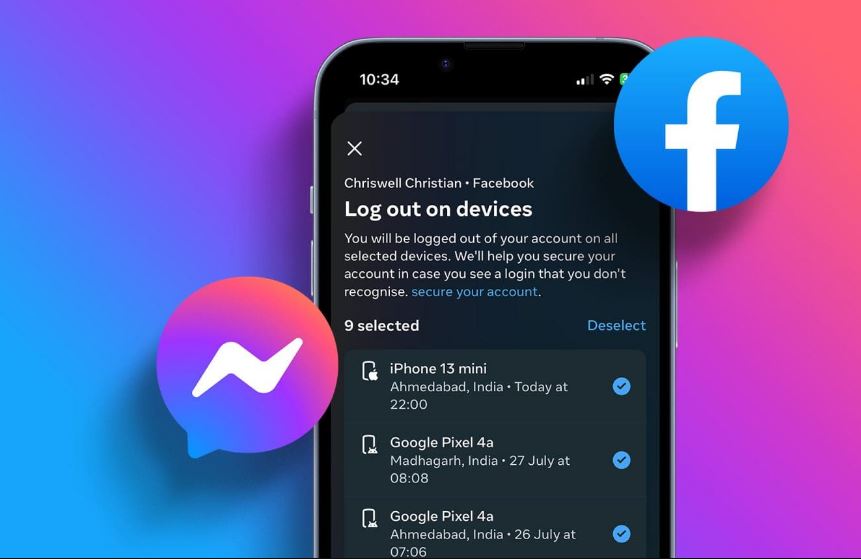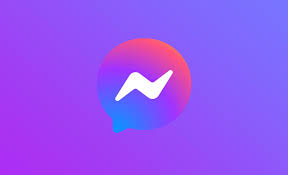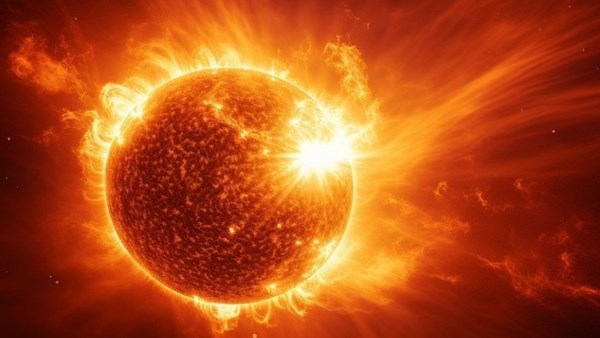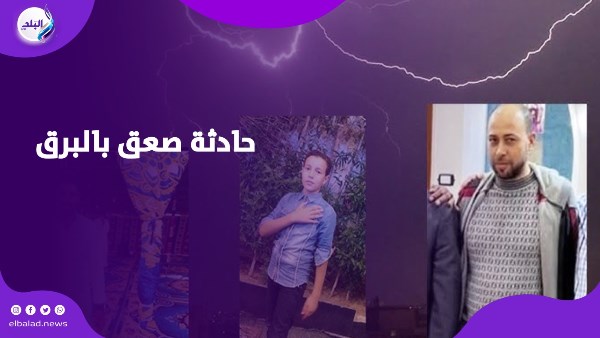تعد تطبيقات الوسائط الاجتماعية، مثل فيسبوك Facebook، أدوات ممتازة للبقاء على اتصال مع الآخرين، ومع ذلك، يمكن أن تكون هناك أوقات لا ترغب فيها باستخدام منصات التواصل الاجتماعي تلك، ولكن إذا كنت لا ترغب في مغادرتها نهائيا، لذا يمكنك تسجيل الخروج من فيسبوك وماسنجر على جميع الأجهزة والاستمتاع ببعض الراحة وقضاء وقت ممتع خارج الشبكة.
وبحسب ما ذكره موقع “guidingtech”، تضيف ميزة تسجيل الخروج من فيسبوك وماسنجر على جميع الأجهزة طبقة إضافية من الأمان إلى حسابك، وباستخدام هذا، يمكنك التحقق من ما تستخدمه جميع الأجهزة حاليا لحساب فيسبوك الخاص بك، عبر أي نوع من الأجهزة ومن أي مكان، وبمجرد استعراض القائمة ، حدد جميع الأجهزة غير الضرورية وانتقل إلى تسجيل الخروج المجمع.
كيفية تسجيل الخروج من فيسبوك وماسنجر من جميع الأجهزة مرة واحدة
يعمل خيار تسجيل الخروج المجمع على تسجيل خروجك من حساب فيسبوك وماسنجر على جميع الأجهزة، بغض النظر عن التطبيق الذي أطلقت الطلب منه في البداية، فقط باستخدام ميزة مركز حسابات “ميتا” Meta الجديد، يمكنك الآن التحقق من جميع الحسابات المتصلة بحسابك والتحكم فيها.
لذا، إذا شعرت يوما برغبة في تسجيل الخروج من جميع الأجهزة على فيسبوك والانتقال إلى وضع التخفي لفترة من الوقت، فما عليك سوى فتح تطبيق سطح المكتب أو تطبيق الهاتف المحمول من فيسبوك، ومن خلال مركز الحسابات، قم بتسجيل الخروج من جميع الأجهزة التي قمت بتسجيل الدخول إليها، إليك كيفية تسجيل الخروج من فيسبوكمن جميع الأجهزة مرة واحدة:
الطريقة الأولى: باستخدام إصدار سطح المكتب:
1. افتح موقع فيسبوك على أي متصفح ويب.
2. افتح حساب فيسبوك الخاص بك، وفي الزاوية اليمنى العليا، انقر فوق رمز ملف التعريف الخاص بك.
3. انقر فوق "الإعدادات والخصوصية"، ثم انقر فوق الإعدادات.
5. اذهب إلى اللوحة الجانبية وانقر على مركز الحسابات.
6. انقر فوق “كلمة المرور والأمان” من خيارات القائمة.
7. انقر فوق “مكان تسجيل الدخول"، ثم اضغط على خيار الحسابات وانقر على الأجهزة، سيؤدي هذا إلى فتح قائمة بالأجهزة التي تم تسجيل الدخول إلى حسابك فيها حاليا.
8. قم بالتمرير لأسفل وانقر فوق “تحديد أجهزة لتسجيل الخروج”، حدد الأجهزة ذات الصلة، وبمجرد الانتهاء، انقر فوق تسجيل الخروج.
9. انقر فوق تسجيل الخروج مرة أخرى للتأكيد، وسيؤدي هذا إلى تسجيل خروجك على الفور من جميع أجهزتك الأخرى، ثم انقر على صورة ملفك الشخصي مرة أخرى.
10. انقر فوق تسجيل الخروج، وسيؤدي هذا إلى تسجيل خروجك من جميع الأجهزة على فيسبوك، بما في ذلك الجهاز الذي تستخدمه حاليا.
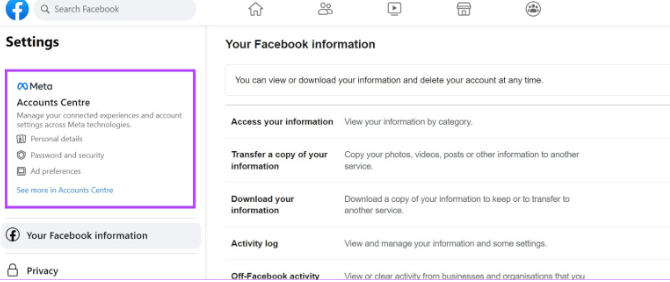
الطريقة الثانية: باستخدام تطبيق فيسبوك موبايل:
1. افتح تطبيق فيسبوك موبايل.
2. في الزاوية اليمنى العليا، انقر فوق الثلاث خطوط الأفقية يمكن لمستخدمي آيفون النقر على صورة ملفهم الشخصي في الزاوية اليمنى السفلية.
3. قم بالتمرير لأسفل وانقر على “الإعدادات والخصوصية”، بمجرد ظهور خيارات القائمة، انقر فوق الإعدادات.
4. اضغط على مركز الحسابات، ثم انقر على خيار “كلمة المرور والأمان”.
5. بعد ذلك، اضغط على قسم “مكان تسجيل الدخول”، انقر على “كلمة المرور والأمان”.
6. بعد ذلك، اضغط على “مكان تسجيل الدخول”، بمجرد فتح قائمة الأجهزة التي تم تسجيل الدخول إليها حاليا، قم بالتمرير لأسفل وانقر على “تحديد الأجهزة لتسجيل الخروج”.
7. انقر لتحديد الأجهزة ذات الصلة وانقر فوق تسجيل الخروج، ثم عد مرة أخرى إلى صفحة الإعدادات الرئيسية واضغط على تسجيل الخروج.
8. اضغط على خيار تسجيل الخروج LOG OUT مرة أخرى للتأكيد، عد إلى صفحة الإعدادات الرئيسية واضغط على تسجيل الخروج، ثم اضغط على LOG OUT مرة أخرى للتأكيد، وسيسمح لك ذلك بتسجيل الخروج من فيسبوك وماسنجر من جميع الأجهزة مرة واحدة.